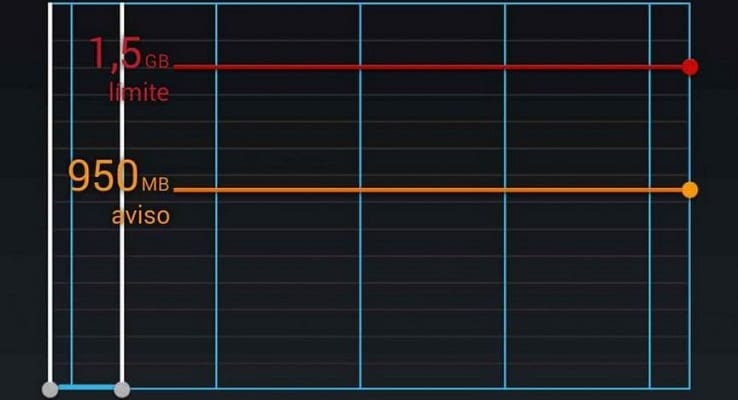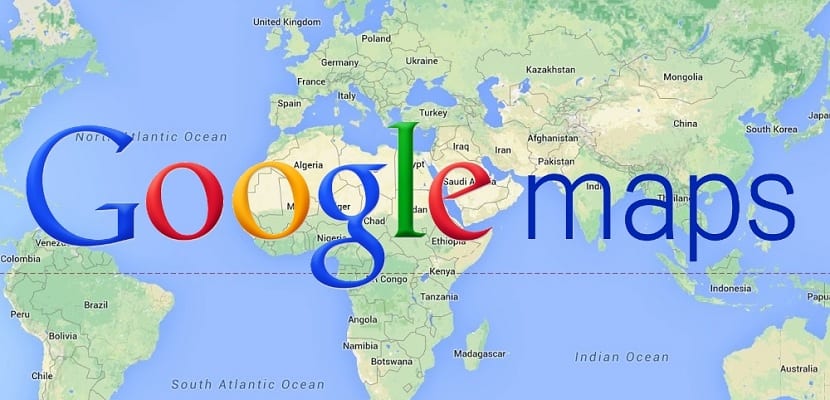หนึ่งในความกังวลที่ใหญ่ที่สุดที่หลายคนมีในชีวิตประจำวันคือ ไม่สิ้นเปลืองหรือสิ้นเปลืองอัตราข้อมูลที่พวกเขาได้ทำสัญญาไว้. "การขัด" ข้อมูลก่อนสิ้นเดือนหรือรอบบิลหมายถึงการใช้เวลาโดยไม่สามารถนำทางและหลายครั้งโดยไม่สามารถสื่อสารกับเพื่อนหรือเพื่อนร่วมงานได้ บริษัท มือถือส่วนใหญ่เมื่อถึงขีด จำกัด ข้อมูลของอัตราแล้วพวกเขาจะลดความเร็วในการดาวน์โหลดซึ่งในหลาย ๆ กรณีทำให้ไม่สามารถเปิดหน้าเว็บหรือส่งรูปภาพผ่าน WhatsApp ได้
เพื่อไม่ให้ถึงขีด จำกัด ของอัตราข้อมูลของเราและคุณไม่ต้องดื่มเครื่องดื่มที่ไม่ดีไปสองสามวันวันนี้เราจะมาบอกคุณ 5 เทคนิคที่น่าสนใจในการบันทึกข้อมูลบนสมาร์ทโฟนของคุณ. หากคุณเป็นหนึ่งในผู้ที่ใช้ข้อมูลของคุณอย่างรวดเร็วโดยที่ไม่รู้ตัวสิ่งนี้ไม่ต้องสงสัยเลยว่าคุณสนใจดังนั้นควรให้ความสนใจเป็นพิเศษและโดยเฉพาะอย่างยิ่งที่จะนำคำแนะนำทั้งหมดที่เราจะให้คุณไปปฏิบัติโดยเร็วที่สุด
หากคุณเป็นหนึ่งในผู้ที่ไม่ได้ใช้อัตราข้อมูลของคุณเดือนแล้วเดือนเล่าให้ใส่ใจด้วยเพราะมันไม่เพียงพอที่จะระมัดระวังและเรียนรู้ที่จะบันทึกข้อมูลเพราะไม่ช้าก็เร็วผู้ประกอบการจะให้เราเลือกจำนวนกิกะไบต์หรือเมกะไบต์ให้เรา ต้องการจ้างในแต่ละเดือนของปีและหากคุณเป็นคนประหยัดหรือประหยัดการใช้ข้อมูลค่าโทรศัพท์ของคุณอาจถูกกว่ามาก
จับตาดู WhatsApp อย่างใกล้ชิด
WhatsApp เป็นส่วนหนึ่งของชีวิตประจำวันของคนส่วนใหญ่และเป็นหนึ่งในสาเหตุหลักที่ทำให้อัตราข้อมูลของเราหมดลงอย่างรวดเร็ว ผ่านแอปพลิเคชันการส่งข้อความโต้ตอบแบบทันทีเราไม่เพียง แต่ส่งข้อความเท่านั้น แต่เรายังส่งภาพถ่ายวิดีโอหรือแม้กระทั่งการโทร ทั้งหมดนี้ใช้ข้อมูลข้อมูลจำนวนมากซึ่งทำให้อัตราของเราลดลงอย่างมากและด้วยความเร็วสูง
วิธีที่ง่ายที่สุดวิธีหนึ่งในการบันทึกข้อมูลตามอัตราของคุณคือการ จำกัด การใช้งานแอปพลิเคชันนี้ตัวอย่างเช่นหลีกเลี่ยงไม่ให้ดาวน์โหลดรูปภาพหรือวิดีโอโดยอัตโนมัติเว้นแต่เราจะเชื่อมต่อกับเครือข่าย WiFi
ในการดำเนินการนี้คุณต้องทำตามขั้นตอนเหล่านี้ในกรณีที่คุณมีอุปกรณ์ Android
- เข้าถึงแอปพลิเคชัน WhatsApp ที่คุณจะมีในลิ้นชักแอปพลิเคชัน
- คลิกที่ไอคอนของจุดสามจุดที่คุณจะเห็นที่ส่วนบนขวาของหน้าจอ เมื่อคุณคลิกแล้วให้เลือกตัวเลือก "การตั้งค่า"
- ไปที่ "การตั้งค่าการแชท"
- ตอนนี้คุณต้องเข้าสู่ส่วน "ดาวน์โหลดมัลติมีเดียอัตโนมัติ" และในตัวเลือก "เชื่อมต่อกับข้อมูลมือถือ" เราต้องทำเครื่องหมาย "ไม่มีไฟล์" ด้วยวิธีนี้ไฟล์ที่คุณได้รับบนอุปกรณ์ของคุณจะไม่ถูกดาวน์โหลดโดยอัตโนมัติอีกต่อไป
ในกรณีที่เรามี iPhone ให้ทำตามขั้นตอนดังนี้
- เข้าถึงแอปพลิเคชัน WhatsApp
- ตอนนี้คุณต้องเข้าถึงเมนู "การตั้งค่า" ที่อยู่ที่ส่วนล่างขวาของหน้าจอหลัก
- ตอนนี้คลิกที่ตัวเลือก "การตั้งค่าการแชท" และเข้าถึงส่วน "ดาวน์โหลดมัลติมีเดียอัตโนมัติ"
- เมื่อถึงที่นั่นคุณควรใส่ใจกับการปล่อยให้ตัวเลือก "WiFi" ถูกตรวจสอบเพื่อไม่ให้ไฟล์ถูกดาวน์โหลดลงในอุปกรณ์ของคุณโดยอัตโนมัติเมื่อคุณได้รับ
อีกวิธีหนึ่งในการหลีกเลี่ยงการสูญเสียข้อมูลคือการเลือกใช้แอปพลิเคชันการส่งข้อความโต้ตอบแบบทันทีอื่น ๆ ในตลาดแม้ว่าส่วนใหญ่จะใช้ข้อมูลจำนวนมากเว้นแต่คุณจะ จำกัด ขอบเขตไว้ก็ตาม
ปิดการใช้ข้อมูลในบางแอพ
พวกเราทุกคนหรือเกือบทั้งหมดมีชุดแอปพลิเคชั่นที่เรามักจะไม่ใช้ยกเว้นมีความจำเป็นอย่างยิ่งเมื่อเราไม่ได้เชื่อมต่อกับเครือข่าย WiFi อย่างไรก็ตามหลายครั้งโดยไม่ได้ตั้งใจเราใช้ข้อมูลเหล่านี้ในการบริโภคในกรณีส่วนใหญ่ข้อมูลจำนวนมากจากอัตราของเรา
ตัวอย่างเช่น Spotify, Instagram หรือ YouTube เป็นแอปพลิเคชันบางส่วนที่เราไม่ได้ใช้เมื่อเชื่อมต่อกับเครือข่าย 3G หรือ 4G. เพื่อหลีกเลี่ยงการเชื่อมต่อที่ไม่เหมาะสมวิธีแก้ไขปัญหาที่ดีที่สุดวิธีหนึ่งคือปิดการใช้งานแอปพลิเคชันเหล่านั้นเมื่อเราไม่ได้เชื่อมต่อกับเครือข่าย WiFi ในการดำเนินการนี้คุณเพียงแค่ทำตามขั้นตอนต่อไปนี้บนอุปกรณ์มือถือหรือแท็บเล็ตของคุณ
ในกรณีที่คุณมีอุปกรณ์ที่ใช้ระบบปฏิบัติการ Android
- เข้าไปที่เมนูการตั้งค่า
- ตอนนี้ไปที่ส่วน "การจัดการการรับส่งข้อมูล" (หรือ "การใช้เครือข่าย")
- ตอนนี้คุณต้องมองหาตัวเลือกที่ช่วยให้คุณกำหนดค่าการเชื่อมต่ออัตโนมัติของแอพพลิเคชั่นกับเครือข่ายของเครือข่าย โดยปกติแล้วมักจะเป็น "แอปพลิเคชันเครือข่าย" แม้ว่าส่วนใหญ่จะขึ้นอยู่กับเวอร์ชันของ Android ที่เราใช้อยู่ก็ตาม นอกจากนี้ยังขึ้นอยู่กับชั้นการปรับแต่งของผู้ผลิตแต่ละรายตัวเลือกนี้อาจไม่สามารถใช้ได้กับความกลัวของเรา
- สุดท้ายเราจะต้องปิดใช้งานตัวเลือก "ข้อมูลมือถือ" ในแอปพลิเคชันที่เราไม่ต้องการเชื่อมต่อโดยใช้อัตราข้อมูลของเราเท่านั้น
ในกรณีที่คุณมี iPhone หรือ iPad คุณต้องทำตามขั้นตอนต่อไปนี้
- เข้าไปที่เมนูการตั้งค่า
- ตอนนี้คุณต้องป้อนส่วน "ข้อมูลมือถือ"
- จากหน้าจอคุณควรมองหาตัวเลือก "ใช้ข้อมูลมือถือสำหรับ" และที่นั่นเราสามารถปิดการใช้งานแอปพลิเคชันที่เราไม่ต้องการใช้ข้อมูลของอัตรามือถือของเรา
ง่ายใช่มั้ยเพราะการกระทำนี้ทำให้ผู้ใช้จำนวนน้อยรายบันทึกข้อมูลจำนวนมากทุกเดือนดังนั้นอย่าเสียเวลาอีกต่อไปและลงมือทำเลย
ตั้งค่าการแจ้งเตือนการบริโภคมากเกินไป
วิธีหนึ่งที่จะทราบว่าเราใช้ข้อมูลไปเท่าไหร่ตลอดเวลาและข้อมูลที่มีอยู่สำหรับเราคือ ตั้งค่าการแจ้งเตือนการบริโภค. ตัวเลือกนี้พร้อมใช้งานบนอุปกรณ์ Android และ iOS ดังนั้นคุณจึงไม่มีข้อแก้ตัวที่จะไม่ทำ
ตัวเลือกนี้มีประโยชน์อย่างมากเนื่องจากตัวอย่างเช่นหากเราตั้งค่าการแจ้งเตือนการบริโภคเมื่อบริโภค 2 GB ของอัตราของเราขึ้นอยู่กับวันของเดือนที่เราได้รับการแจ้งเตือนเราสามารถใช้มาตรการที่รุนแรงมากขึ้นหรือน้อยลงในการตรวจสอบข้อมูล การบริโภคอัตรามือถือของเรา
ในการตั้งค่าการแจ้งเตือนการบริโภคบนอุปกรณ์ Android คุณต้องทำตามขั้นตอนต่อไปนี้
- เข้าไปที่เมนูการตั้งค่า
- ตอนนี้คลิกที่ส่วน "การใช้ข้อมูล"
- หากอุปกรณ์ของเราเข้ากันได้กับฟังก์ชันนี้ (ส่วนใหญ่ใช้ Android เวอร์ชันที่เก่าเกินไป) เราจะเปิดใช้งานและจะแสดงกราฟที่เราสามารถกำหนดขีด จำกัด สำหรับการใช้ข้อมูลรายเดือนได้
หากตัวเลือกนี้ไม่โน้มน้าวใจคุณมากเกินไปหรือไม่มีในอุปกรณ์ของคุณคุณสามารถใช้แอปพลิเคชันของบุคคลที่สามเช่น My Data Manager ที่ช่วยให้คุณตั้งค่าการแจ้งเตือนการใช้ข้อมูลได้อย่างง่ายดาย โชคดีหรือไม่ดีถ้าคุณมี iPhone หรือ iPad คุณจะต้องใช้แอพพลิเคชั่นเพื่อทำสิ่งนี้ เนื่องจากไม่สามารถใช้งานได้บน iOS
ดาวน์โหลดแผนที่ที่คุณใช้บ่อยที่สุดบน Google Maps
หนึ่งในแอปพลิเคชันที่ใช้ข้อมูลจากอุปกรณ์มือถือของเรามากที่สุดอย่างไม่ต้องสงสัย Google Mapsแน่นอนว่าเรามักจะใช้เป็น GPS เพื่อพยายามไปที่ไหนสักแห่งที่ประสบความสำเร็จ วิธีหนึ่งในการประหยัดการใช้ข้อมูลนี้คือการดาวน์โหลดแผนที่ที่เราต้องการเมื่อเชื่อมต่อกับเครือข่าย WiFi
ด้วยเหตุนี้เราจึงหลีกเลี่ยงไม่ให้มีการเชื่อมต่ออย่างต่อเนื่องเมื่อเราไปในรถทำให้การใช้ข้อมูลของอัตราการเคลื่อนที่ของเราหมดไป.
ผู้ใช้ทุกคนสามารถดาวน์โหลดแผนที่บน Google Maps เพื่อเข้าถึงได้โดยไม่ต้องเชื่อมต่อกับเครือข่ายของเครือข่ายซึ่งมีประโยชน์มากในหลาย ๆ กรณี
จำกัด การใช้งานเว็บเบราว์เซอร์ของคุณ
เพื่อปิดเคล็ดลับชุดนี้เราไม่สามารถหยุดบอกคุณได้ คุณควร จำกัด การใช้ข้อมูลของเว็บเบราว์เซอร์ของคุณซึ่งหากคุณใช้ Google Chrome เป็นสิ่งที่ง่ายและมีประโยชน์ด้วย อย่างที่เราทุกคนทราบกันดีว่านี่คือเบราว์เซอร์ที่ติดตั้งบน Android แต่ยังมีให้บริการบน iOS ซึ่งแน่นอนว่าคุณสามารถประหยัดการใช้ข้อมูลอัตรามือถือของคุณได้
เพื่อให้สามารถใช้ฟังก์ชันนี้ของ Google Chrome ได้คุณต้องทำตามขั้นตอนต่อไปนี้;
- เปิดเว็บเบราว์เซอร์ Google Chrome บนอุปกรณ์มือถือของคุณ
- ตอนนี้เราต้องเข้าถึงตัวเลือก "การตั้งค่า" (คุณจะพบว่าซ่อนอยู่ภายใต้ไอคอนของจุดสามจุดที่คุณสามารถพบได้ที่ส่วนบนขวาของแอปพลิเคชัน)
- จากนั้นเราต้องคลิกที่ตัวเลือก "บันทึกข้อมูล" ในกรณีของ iPhone หรือ iPad เราต้องเข้าถึงตัวเลือก "แบนด์วิดท์" ก่อน
- ในที่สุดเราก็เปิดใช้งานตัวเลือกและเราจะเห็นว่ากราฟแสดงขึ้นซึ่งในช่วงหลายวันที่ผ่านมาเราจะสามารถเห็นเมกะไบต์ที่เราได้รับการบันทึก
หากคุณใช้ Google Chrome เป็นเบราว์เซอร์อย่าหยุดเปิดใช้งานตัวเลือกนี้เนื่องจากจะไม่ก่อให้เกิดปัญหาใด ๆ และคุณจะไม่สังเกตเห็นอะไรเลยเมื่อเรียกดูเครือข่ายของเครือข่าย แต่เมื่อผ่านไปหลายวันคุณจะสังเกตเห็นการประหยัดใน การบริโภคของเมกะ
พร้อมที่จะประหยัดเน็ตมือถือด้วยเคล็ดลับง่ายๆ แต่มีประโยชน์ที่เรามอบให้คุณแล้วหรือยัง?.